23/01/2014, 12:40 AM
Jest to taki mini poradnik jak zainstalować plugin aby można importować i eksportować modele .pmg do tego programu.
Na początek co nam będzie potrzebne:
1. Program Blender do pobrania Goście nie widzą linków. Zarejestruj się aby zobaczyć ukrytą treść.
2. Plugin do obsługi .pmg do pobrania Goście nie widzą linków. Zarejestruj się aby zobaczyć ukrytą treść.
2. WinRar lub 7zip (to chyba każdy ma na dysku)
Jak już mamy wszystko pobrane to możemy zaczynać.
1. Instalujemy Blendera tak jak każdy inny program (tu chyba nie muszę tłumaczyć jak to zrobić).
2. Teraz wypakowujemy archiwum blender2scs_addon_v0.2.1.zip
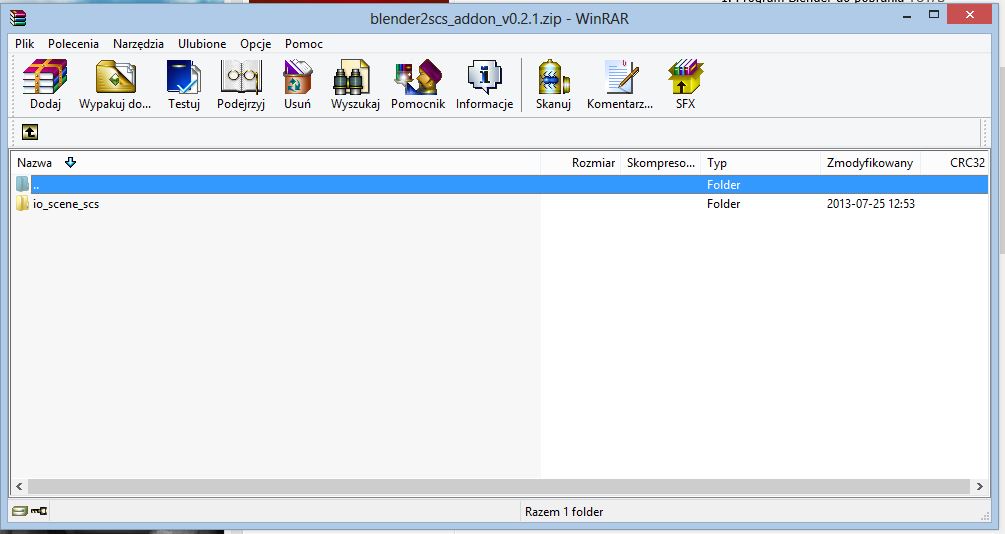
3. Po wypakowaniu mamy na pulpicie folder o nazwie io_scene_scs który musimy wkleić go w całości do:
C:\Program Files\Blender Foundation\Blender\2.69\scripts\addons
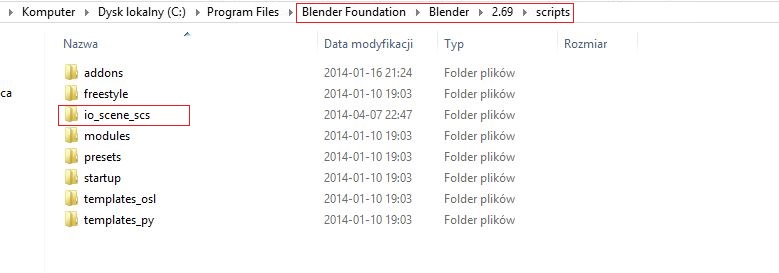
4. Krok czwarty czyli odpalamy Blendera i wybieramy w lewym górnym rogu file\user prefernces i pojawi nam się okienko:
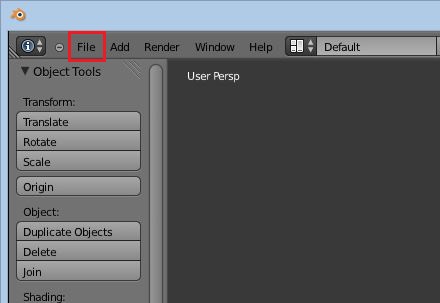
5. Z lewej strony jest wyszukiwarka w której wpisujemy SCS i w głównym oknie ustawień pojawi nam się:
Import-Export: Blender2SCS: SCS software model import-export
Zaznaczamy z prawej strony "fajką", zatwierdzamy, zamykamy okno ustawień i już możemy importować i eksportować modele z ETS2.
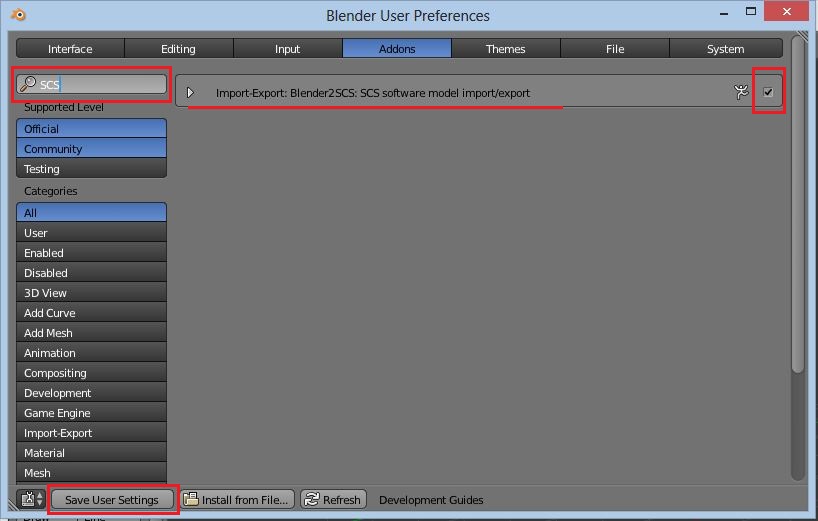
Jeżeli ktoś ma jeszcze jakieś problemy niech piszę a my na forum postaramy się pomóc.
Autor Poradnika: Michal_Z_gno
Poradnik napisany tylko i wyłącznie dla eTrucks.pl i zabrania się go kopiowania w całości bądź części
Na początek co nam będzie potrzebne:
1. Program Blender do pobrania Goście nie widzą linków. Zarejestruj się aby zobaczyć ukrytą treść.
2. Plugin do obsługi .pmg do pobrania Goście nie widzą linków. Zarejestruj się aby zobaczyć ukrytą treść.
2. WinRar lub 7zip (to chyba każdy ma na dysku)
Jak już mamy wszystko pobrane to możemy zaczynać.
1. Instalujemy Blendera tak jak każdy inny program (tu chyba nie muszę tłumaczyć jak to zrobić).
2. Teraz wypakowujemy archiwum blender2scs_addon_v0.2.1.zip
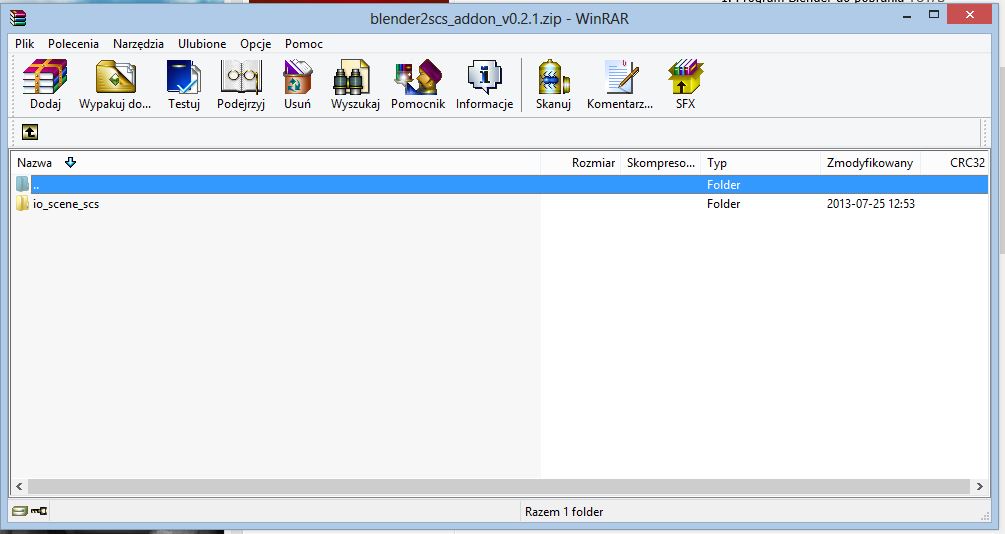
3. Po wypakowaniu mamy na pulpicie folder o nazwie io_scene_scs który musimy wkleić go w całości do:
C:\Program Files\Blender Foundation\Blender\2.69\scripts\addons
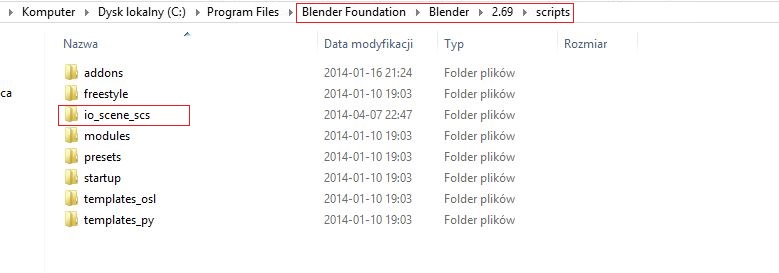
4. Krok czwarty czyli odpalamy Blendera i wybieramy w lewym górnym rogu file\user prefernces i pojawi nam się okienko:
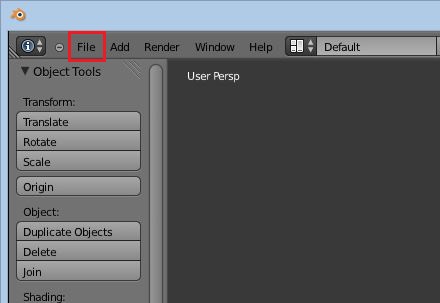
5. Z lewej strony jest wyszukiwarka w której wpisujemy SCS i w głównym oknie ustawień pojawi nam się:
Import-Export: Blender2SCS: SCS software model import-export
Zaznaczamy z prawej strony "fajką", zatwierdzamy, zamykamy okno ustawień i już możemy importować i eksportować modele z ETS2.
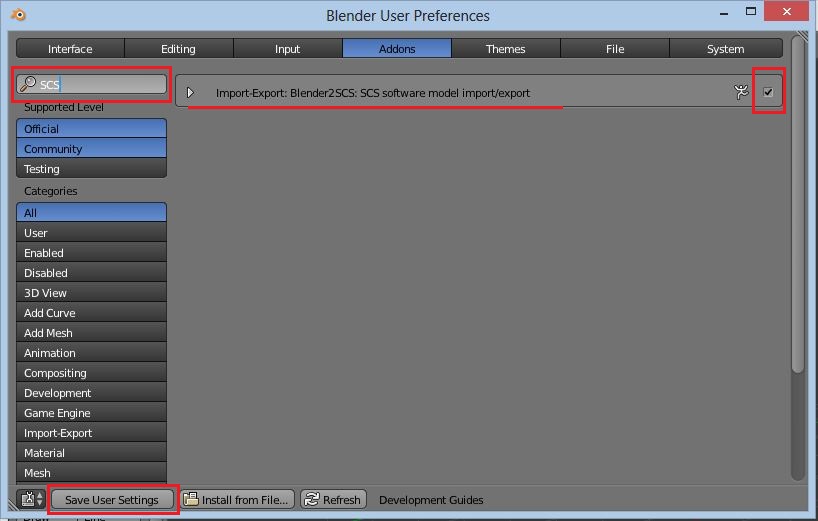
Jeżeli ktoś ma jeszcze jakieś problemy niech piszę a my na forum postaramy się pomóc.
Autor Poradnika: Michal_Z_gno
Poradnik napisany tylko i wyłącznie dla eTrucks.pl i zabrania się go kopiowania w całości bądź części

 Wasza Twórczość
Wasza Twórczość
